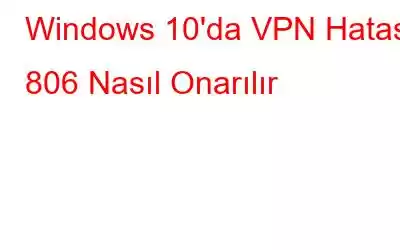Windows 10 PC veya dizüstü bilgisayarda VPN hatası 806 ile mi karşılaştınız? Seni koruduk. Herhangi bir cihazda VPN hatalarıyla karşılaşmak oldukça yaygındır ancak işin iyi yanı, ayarlarda birkaç değişiklik yaparak VPN hatalarını kolayca giderebilmenizdir.
Ayrıca kesinlikle çözülebilir. Özellikle gizlilik ve güvenlik açısından VPN kullanmanın önemini ihmal etmeyin. Cihazınızı bir VPN aracılığıyla bağladığınızda, ağ trafiği bilgilerinizi bilgisayar korsanlarından ve üçüncü taraf web sitesi izleyicilerden şifrelerken bilgisayarınız ile web arasında güvenli bir bağlantı kurar. VPN aynı zamanda IP adresi bilgilerinizi de maskeleyerek sizi takip etmesini veya cihazınıza yetkisiz erişim sağlamasını neredeyse imkansız hale getirir.
Bu yazıda VPN hatası 806 ve bunun neden kaynaklandığı hakkında her şeyi öğreneceğiz. ve Windows 10 cihazlarda VPN hatası 806'nın nasıl düzeltileceği.
Ayrıca okuyun: 2021'de Surfshark vs NordVPN: Hangisi Daha İyi ve Neden?
VPN Hatası 806 Nedir? h3>
Cihazınız ile İnternet arasındaki bağlantıya bir Güvenlik Duvarı, üçüncü taraf bir antivirüs aracı veya başka bir uygulama tarafından müdahale edildiğinde “VPN 806 GRE Engellendi hatası” tetiklenir. Dolayısıyla bu hata, cihazınız web ile bağlantı kuramadığında ortaya çıkar. Nadir durumlarda, VPN hatası 806, yönlendiricinin belirli ağ trafiğinin tünel üzerinden akışını engellemesi veya engellemesinden de kaynaklanabilir.
Bu nedenle, Windows 10'da VPN hatasını 806 düzeltmek için yeniden yapılandırmanız gerekir. GRE (Genel Yönlendirme Kapsülleme) protokol paketlerinin VPN bağlantısı üzerinden akışına izin veren VPN sunucusu. Güvenlik Duvarı veya yönlendirici VPN bağlantısını engelliyor ve cihazınızda VPN hatası 806'ya neden oluyorsa, bunu düzeltmenin birkaç yolunu burada bulabilirsiniz.
Haydi başlayalım.
Ayrıca şunu da okuyun: Windows 10'da VPN Hata Kodu 720 Nasıl Düzeltilir
Windows'ta VPN Hatası 806 Nasıl Düzeltilir
1. TCP Bağlantı Noktası 1723'ü açın
Bu özel VPN hatasıyla başa çıkmanın en etkili çözümlerinden biri, ayarlarda TCP bağlantı noktası 1723'ü manuel olarak açmaktır. Windows 10'da 1723 numaralı TCP bağlantı noktasını manuel olarak açmak için yapmanız gerekenler aşağıda açıklanmıştır.
Başlat menüsü aramasını başlatın, “Gelişmiş Güvenlik Özellikli Windows Defender Güvenlik Duvarı” yazın ve Enter'a basın.
Sol menü bölmesinden “Gelen Kuralları” seçeneğini seçin.
Üst menü çubuğundaki “Eylem” düğmesine dokunun ve ardından “Yeni Kural”ı seçin.
Yeni Gelen Kuralı Sihirbazı penceresinde, “Bağlantı Noktası”nı seçin ve ardından “İleri”ye basın b Devam etmek için düğmesine basın.
“TCP”yi seçin ve ardından “Belirli Yerel Bağlantı Noktaları” seçeneğinde manuel olarak 1723'ü girin. “İleri”ye dokunun.
“Bağlantıya İzin Ver”i seçin ve ardından İleri'ye dokunun.
Açıklamayı takip edin. Cihazınızda TCP bağlantı noktası 1723'ü manuel olarak açmak için sihirbazda listelenen ekran talimatlarını okuyun.
Ayrıca okuyun: Windows 10'da VPN Hatası 800 Nasıl Düzeltilir
2. Protokol 47'yi (GRE) açın
“Gelişmiş Güvenlik Özellikli Windows Defender Güvenlik Duvarı uygulamasında” protokol 47'yi (GRE) açmak için aşağıdaki adımları izleyin.
Gelişmiş Güvenlik Özellikli Windows Defender Güvenlik Duvarı'nı açın uygulama.
Gelen Kuralları> Yeni Kural> Özel'e dokunun.
Soldaki menü bölmesinden “Protokoller ve Bağlantı Noktası” seçeneğini seçin.
“GRE'yi seçin ” protokol tipi bir değer olarak. “Bitir” düğmesine basın.
Tüm pencerelerden çıkın ve ardından, cihazınızda hâlâ 806 numaralı VPN hatasıyla karşılaşıp karşılaşmadığınızı kontrol etmek için VPN bağlantısını yeniden kurmayı deneyin.
Ayrıca, okuma: Düzeltildi: 'Uzaktan Bağlantı Kurulamadı' Hata Mesajı
3. Windows Defender Güvenlik Duvarını Devre Dışı Bırakın
VPN hatasını düzeltmenin üçüncü geçici çözümü, cihazınızdaki Windows Defender hizmetini geçici olarak devre dışı bırakmaktır. Güvenlik Duvarının VPN bağlantısını engellemesi veya müdahale etmesi durumunda, Windows Defender hizmetini kapatmak bu engeli aşmanıza yardımcı olabilir.
4. Systweak VPN'i İndirin ve Yükleyin
VPN bağlantısı ile yönlendiriciniz arasındaki protokoller senkronize edilmemişse şunları da yapabilirsiniz: alternatif bir VPN hizmeti deneyin. En güvenli web tarama deneyiminin keyfini çıkarmak için Systweak VPN aracını Windows PC'nize indirip yükleyin. Systweak VPN, çevrimiçi etkinliklerinizi güvende tutmak için %100 çevrimiçi anonimlik sunar. Ayrıca coğrafi kısıtlamaları aşarak filmler, TV şovları, videolar ve daha fazlasını içeren çok çeşitli eğlence içeriğini keşfetmenize de olanak tanır. Systweak VPN hizmetini Windows için tartışmasız en iyi VPN aracı yapan birkaç temel özelliği burada bulabilirsiniz.
- Hızlı, güvenli ve güvenilir.
- %100 çevrimiçi anonimlik ve veri gizliliği.
- 200'den fazla konumda 4500'den fazla sunucu.
- IP adresinizi gizler.
- Askeri düzeyde güçlü bir 256 bit şifrelemeyi izler.
- Herhangi bir bölgenin kısıtlı web sitelerine ve medya içeriğine erişin.
- Herkese açık WiFi sn aciliyet.
- Anonim web taraması.
- Veri sızıntısı yok.
- Kilitleme özelliği dahildir.
- 30 günlük para iade garantisi.
Ayrıca okuyun: Systweak VPN, NordVPN ve PureVPN – Windows için En İyi VPN Hangisi?
Sonuç
Burada Windows 10 PC'de VPN 806 hatasını düzeltmeye çalışabileceğiniz birkaç sorun giderme çözümü verilmiştir. Yukarıda belirtilen çözümlerin VPN hatasını aşmanıza olanak sağlayacağını ve herhangi bir engel olmadan güvenli bir VPN bağlantısı kurmanıza yardımcı olacağını umuyoruz.
Başka sorularınız veya yardımlarınız için düşüncelerinizi yorumlara yazmaktan çekinmeyin. boşluk!
Okunma: 0